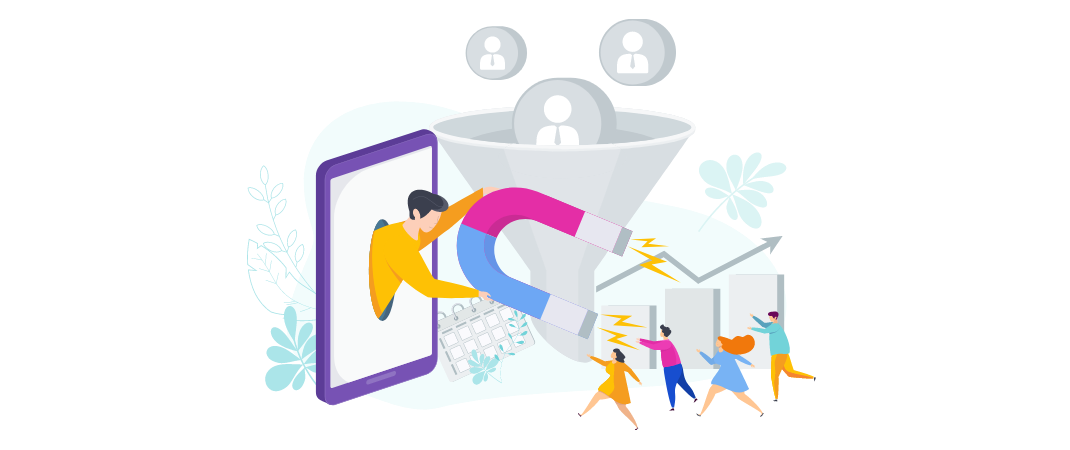Zatrudniając pracowników do swojego sklepu nie zawsze będziesz chciał nadać im dostęp do wszystkich ustawień i informacji. W tym przypadku idealnie sprawdzi się opcja podpinania danych osób do wybranych funkcji. Przykładowo, zatrudniając kogoś do marketingu można nadać mu dostęp tylko do mailingu. W ten sposób nie wszystkie dane będą dla niego widoczne. Zabezpiecza to również przed niechcianą zmianą ustawień i przypadkowymi błędami.
Przechodząc do zakładki „Użytkownicy”, a następnie „Pracownicy” pojawia się lista osób, które mają dostęp do panelu administracyjnego sklepu.
• Selesto Superadmin – jest to konto administracyjne działu technicznego platformy Selesto. Nie ma możliwości dezaktywacji tego konta, zmiany uprawnień czy usunięcia.
• Admin – konto właściciela sklepu. Nie ma możliwości dezaktywacji tego konta, zmiany uprawnień czy usunięcia.
• Pozostałe utworzone konta – można je aktywować/dezaktywować, nadawać wybrane uprawnienia lub usuwać.
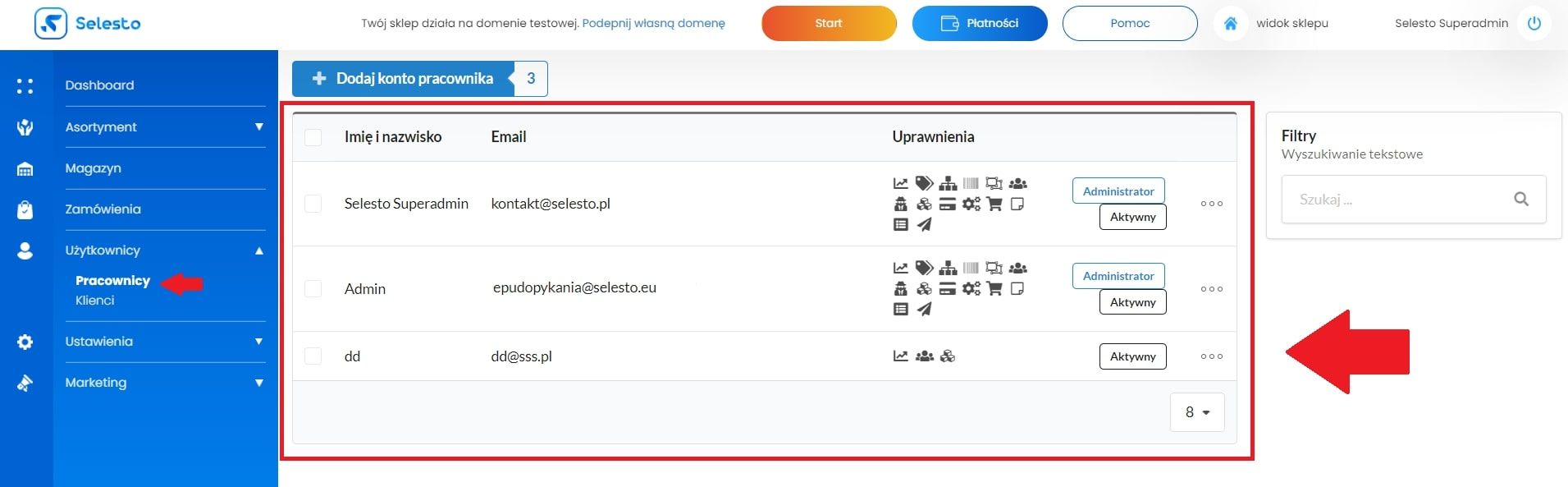
Aby utworzyć nowe konto pracownika sklepu, który będzie miał dostęp do platformy należy kliknąć „Dodaj konto pracownika”.
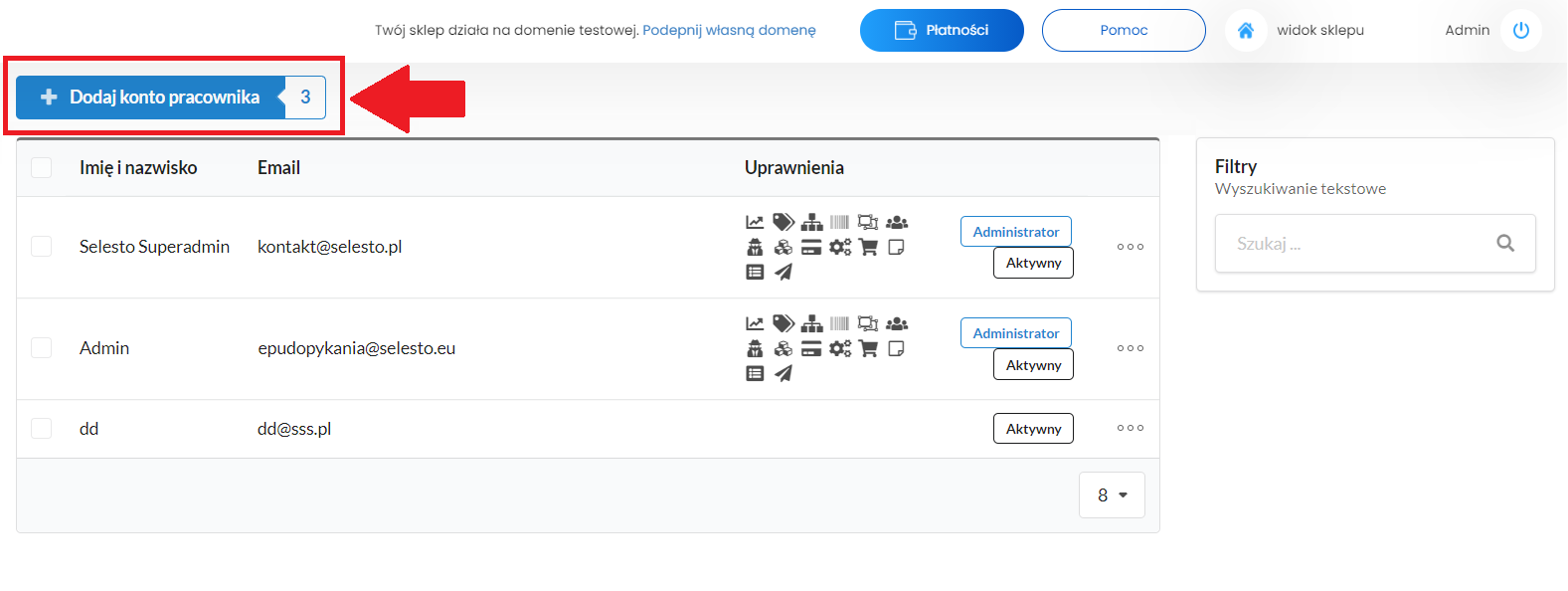
Tworząc konto pracownika należy wpisać nazwę użytkownika oraz podać adres email, za pomocą którego pracownik będzie się logował na platformę oraz będzie miał możliwość odzyskania hasła. Ważne jest, żeby wprowadzić dane poprawnie, ponieważ nie ma później możliwości edycji konta.
W przypadku wpisania niepoprawnych danych należy usunąć konto i stworzyć je na nowo. Warto też zwrócić uwagę czy adres email, dla którego tworzone jest konto nie jest już w bazie klientów (Użytkownicy > Klienci; np. jeśli adres był wykorzystany do założenia konta testowego jako klient). Wtedy należy usunąć takie konto z „Klienta”, ponieważ system wykryje, że wskazany adres został już wykorzystany.
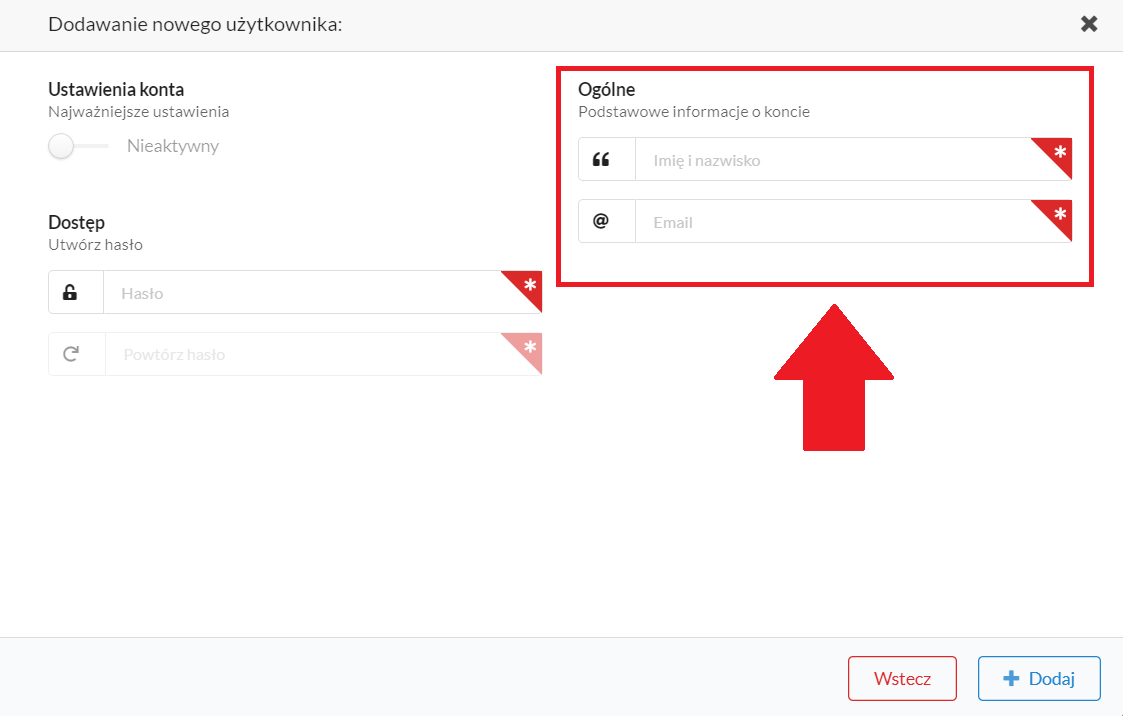
Kolejnym krokiem jest aktywacja utworzonego konta oraz nadanie hasła.
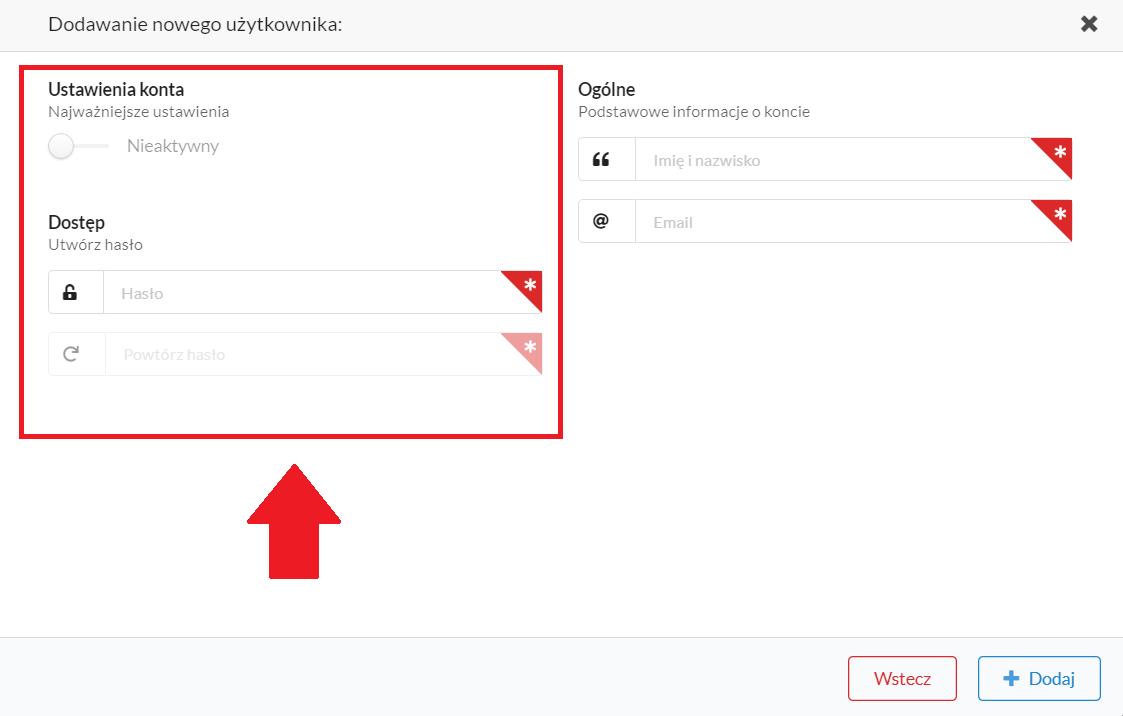
Po utworzeniu konta klikamy na trzy kropki i wybieramy opcję „Uprawnienia”, żeby je nadać.
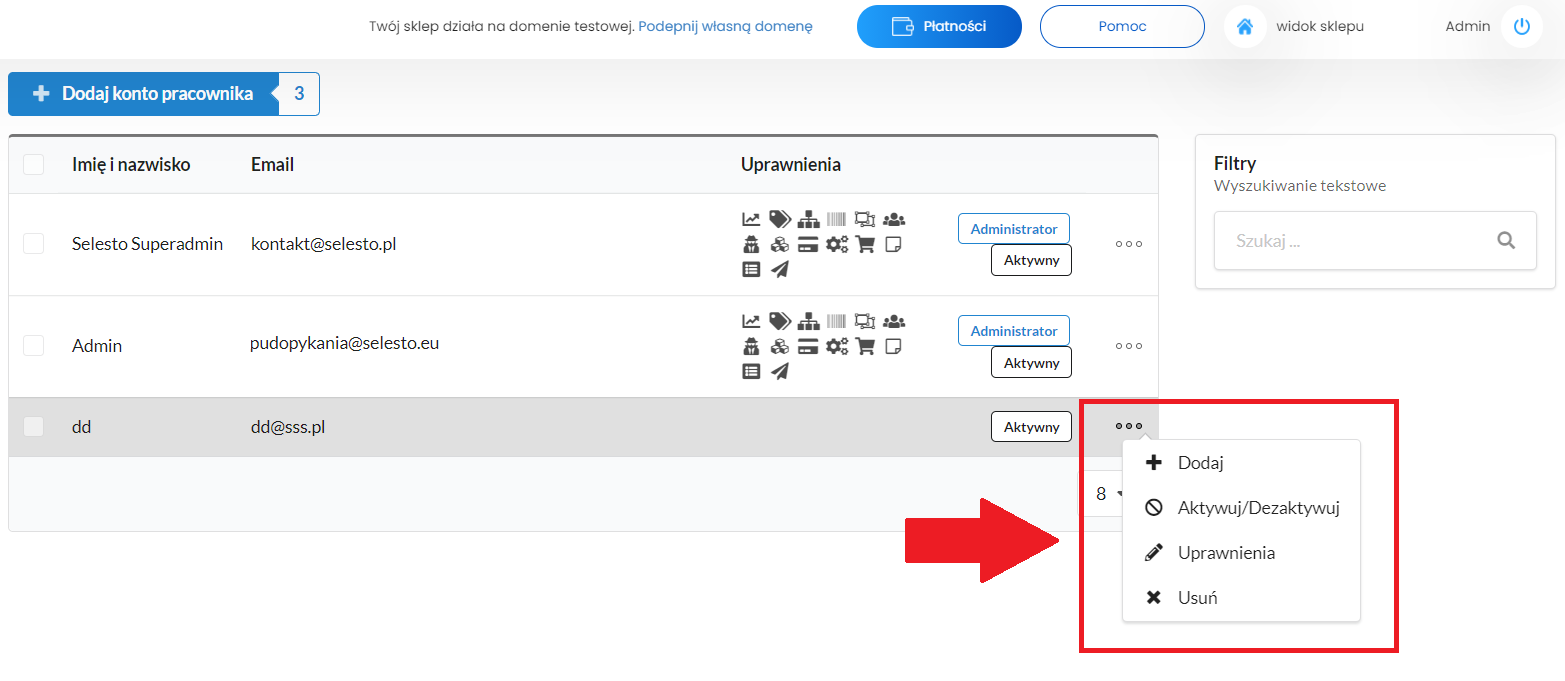
W edycji uprawnień, możemy w łatwy sposób nadawać je pracownikowi lub usuwać w razie potrzeby. Nadawanie uprawnień w zależności od roli pracownika pozwala na wyeliminowanie potencjalnych błędów, wynikających z niewłaściwego użytkowania panelu administracyjnego.
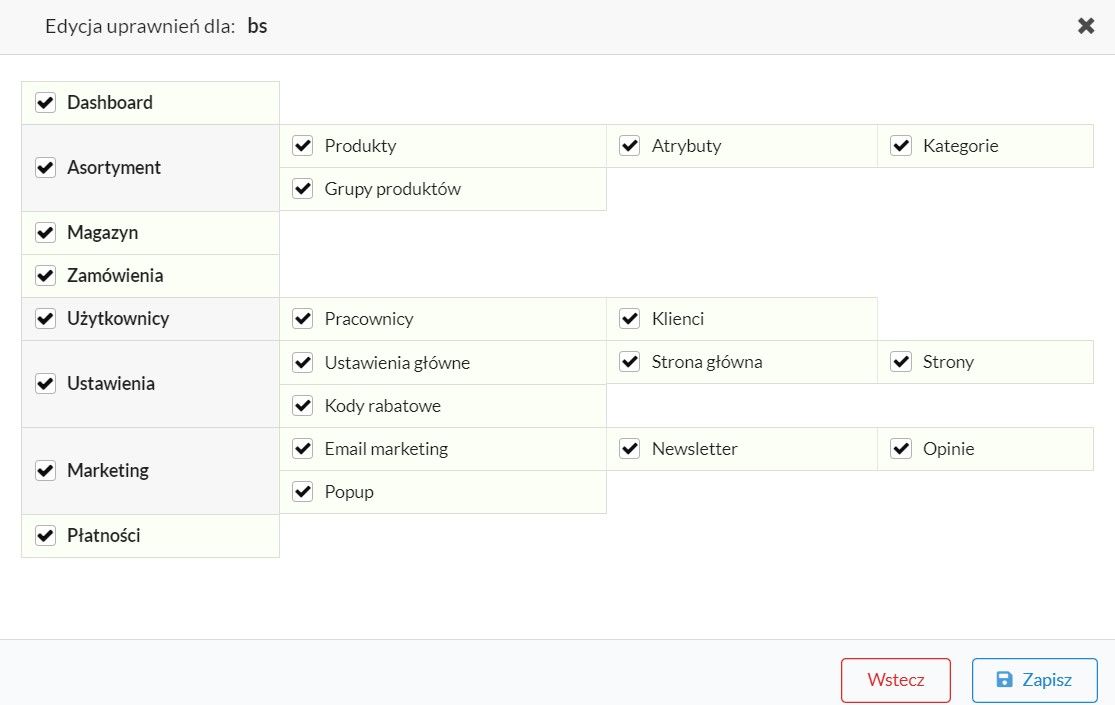
Klikając ponownie na trzy kropki przy wybranym pracowniku można w szybki sposób aktywować lub dezaktywować konto pracownika albo je usunąć.
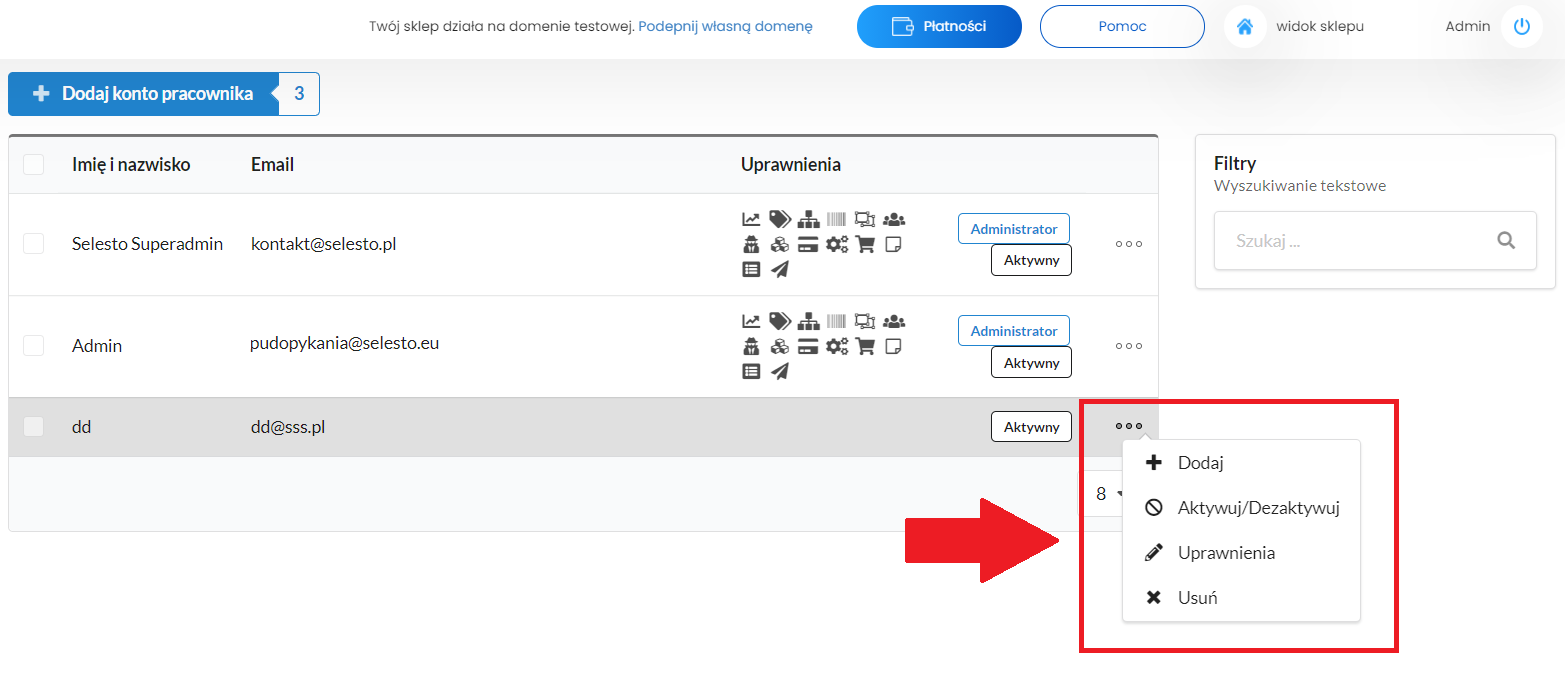
Obok listy pracowników jest też możliwość ich wyszukiwania za pomocą filtra.
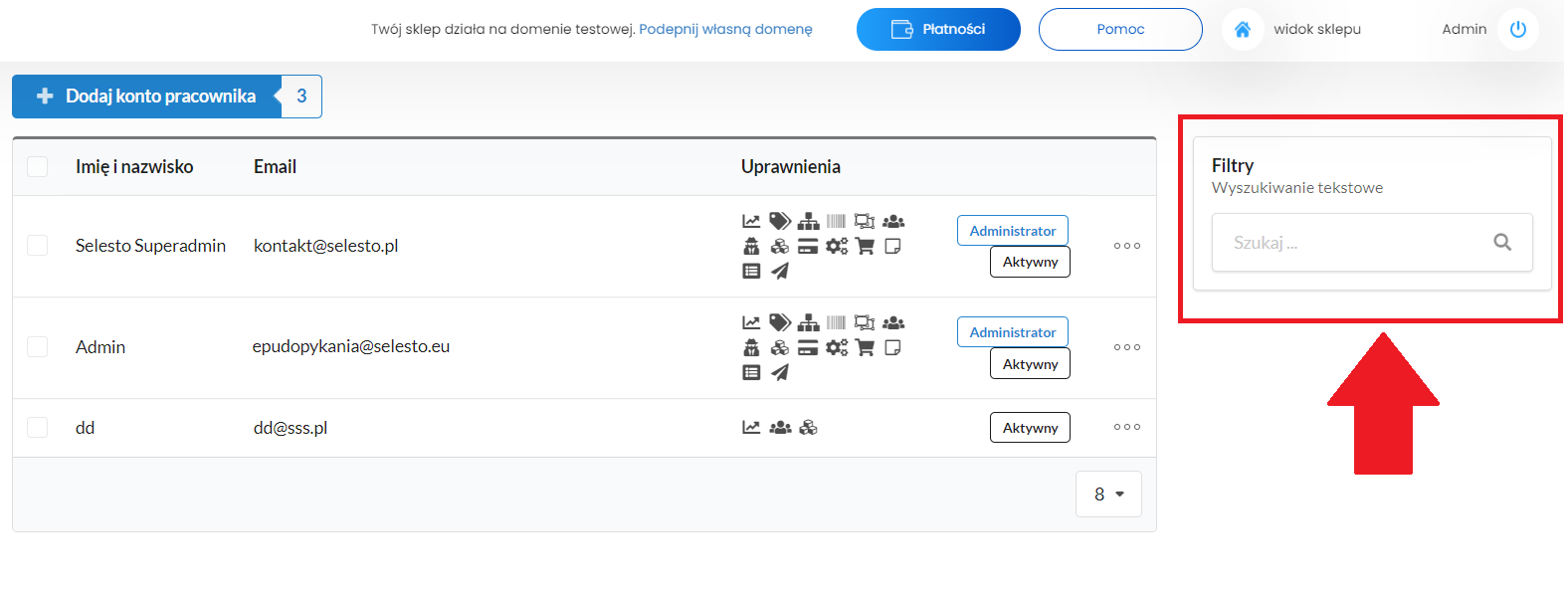
Logowanie do sklepu dla użytkowników platformy niezależnie od roli jest takie samo. Wystarczy wywołać w przeglądarce admin.adres swojego sklepu oraz wprowadzić kolejno adres e-mail (login) i hasło.
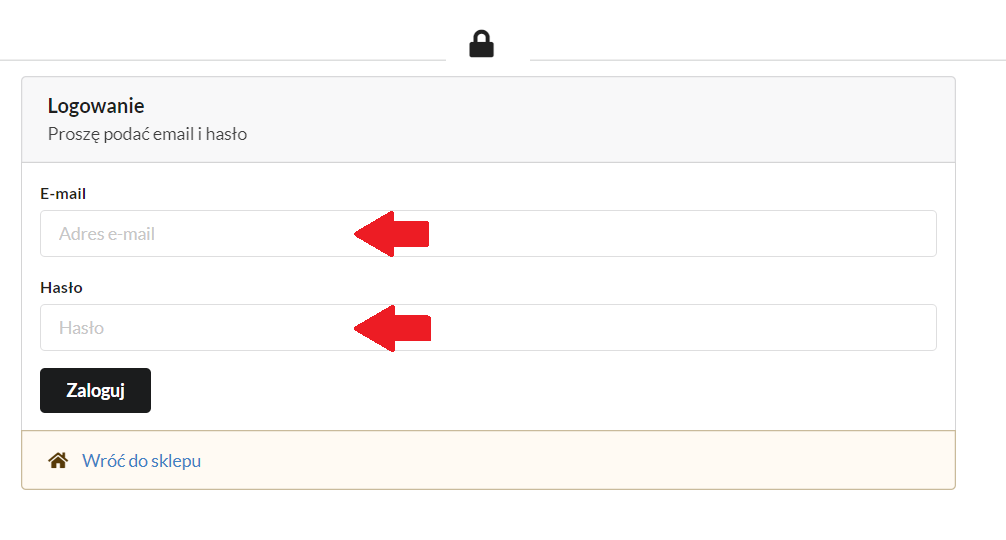
Należy pamiętać, aby zawsze dokonywać zapisu wprowadzonych zmian oraz czytać komunikaty i wyskakujące okienka. Nie uzupełnienie pól oznaczonych * blokuje wykonanie następnego kroku.